MNPでauから乗り換え | iphoneのバックアップをとる方法

キャリアのauから格安SIMのLINEモバイルへ。
手順を追って説明してきましたが、今日はいよいよiphoneのバックアップ編です。
これまでの記事は以下をご覧ください。
1.MNPでauからLINEモバイルへ乗り換え!バックアップから開通までの手順
↓
2.MNPでLINEモバイルに乗り換える方法と手順 | LINEモバイル申し込み編
↓
3.MNPでauから乗り換え | LINEのバックアップとアカウント引き継ぎ設定
iphoneからiphoneへの引継ぎは簡単です。
・・・と思いきや!!
結構、いやかなり大変でした。
バックアップとは
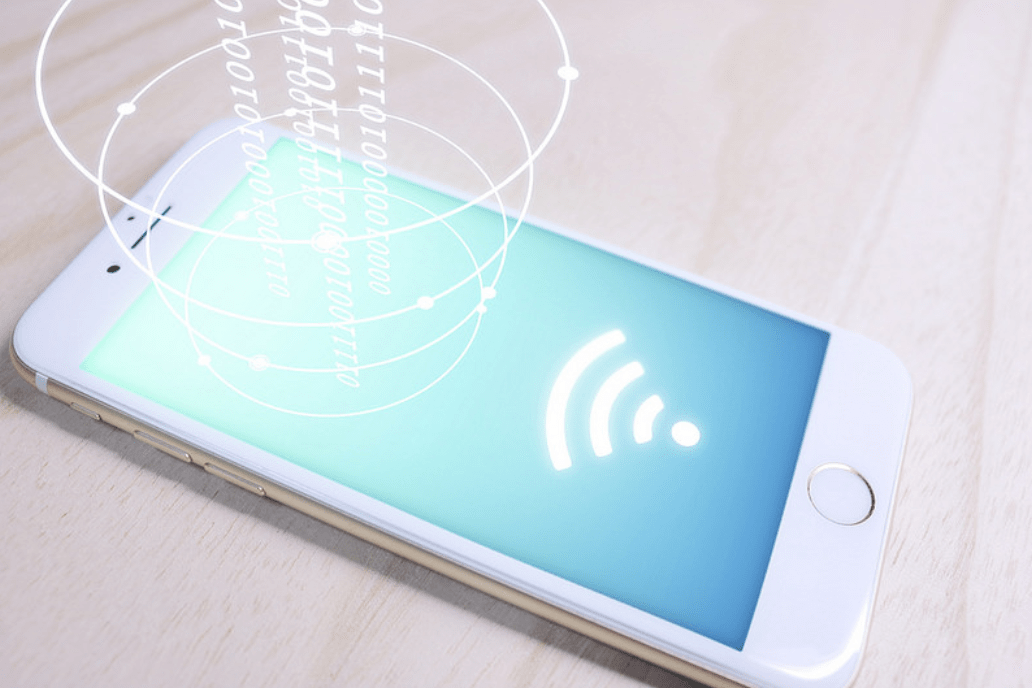
今までのデータをそっくりそのまま新しいiphoneに引き継ぐためには、バックアップをとらなければいけません。
古い箱の中身をごっそりコピーして別の場所に保管しておいて、新しい箱に詰め替えるということです。
乗り換えする場合、auの「データお預かり」アプリでバックアップをとっても意味がありません。
データお預かりアプリは、auでの機種変更の時だけ有効です。
また、持っているスマホがiphoneか、androidか、iphoneからandroidへ機種変更するのか、そのまた逆か、容量がどのぐらいなのか・・・などの様々な条件によって、バックアップの方法も変わってきます。
ここではiphoneからiphoneへの機種変更のためのバックアップの手順について説明します。
それ以外の方は、別の方法になるので他の記事を検索してくださいね。
iphoneのバックアップの方法は2つ

iphoneのバックアップをとる方法は2つあります。
1.icloudにバックアップをとる方法(PCを持っていない人、使用している容量が少ない人)
2.itunesにバックアップをとる方法(PCを持っている人、使用している容量が大きい人)
icloudはパソコンを持っていなくてもスマホだけでバックアップをとることができます。
ただし、前述したとおり、icloudの容量をオーバーした場合、バックアップに失敗してしまいます。
容量が多い方は、写真と動画をGoogle Photoにすべてアップロードして、スマホ本体の方は消しましょう。
または、写真と動画以外だけバックアップをとる設定(icloudの写真をオフにする)にしましょう。
※注意!スマホの機種によって、Google photoの設定が完全に同期になっていると、スマホの写真を消すとGoogle photoの写真も一緒に消えてしまいます。自分の機種の初期設定がどうなっているか調べたり、どれか不要な写真を1枚消してみて、Google photoの方で消えていないか確認してくださいね。
icloudにバックアップをとる方法
必ずwi-fi環境でやりましょう。
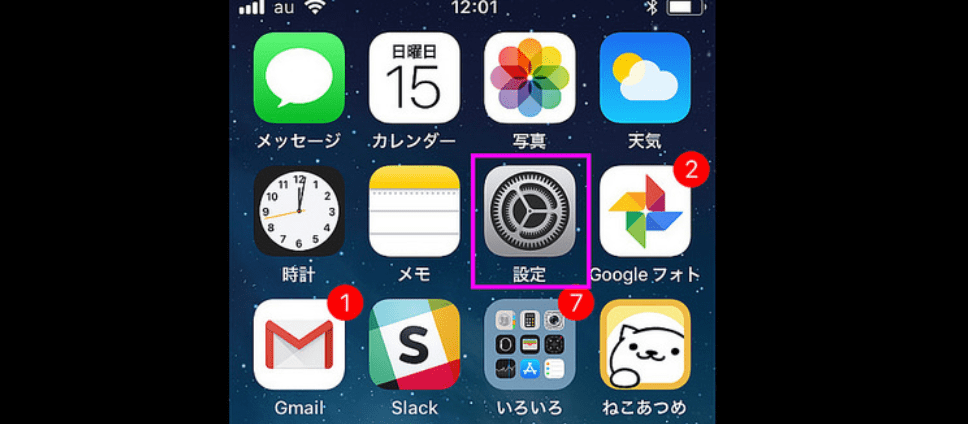
スマホの「設定」アイコンをタップ。
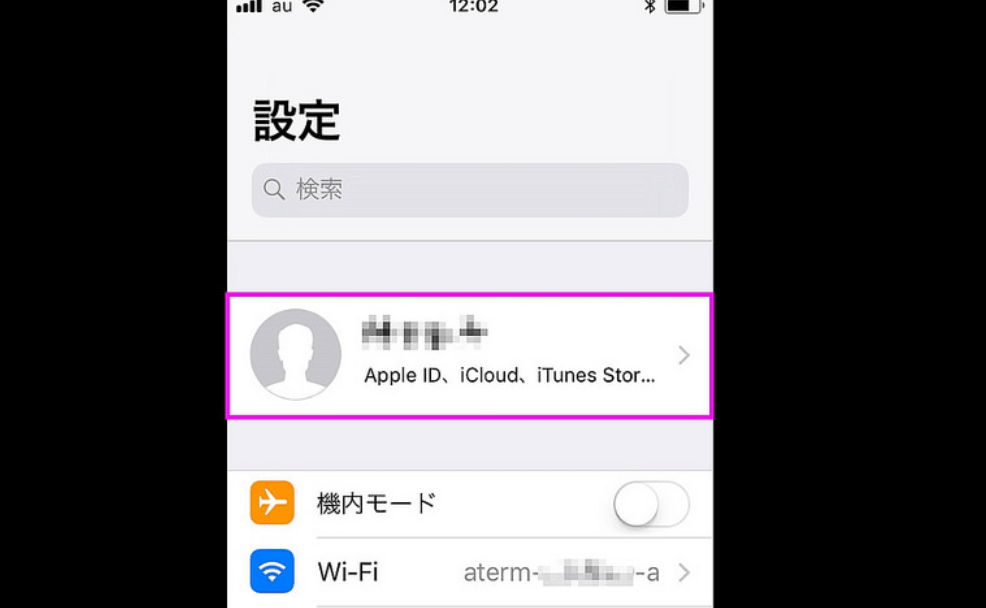
ユーザ名の表示がある部分をタップ。
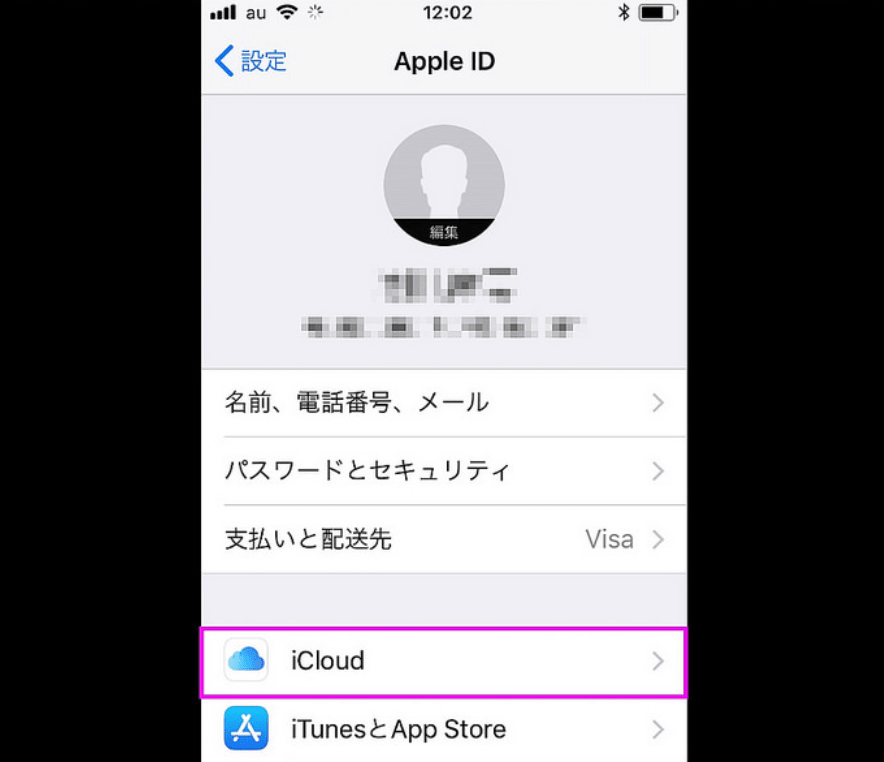
「icloud」をタップ。
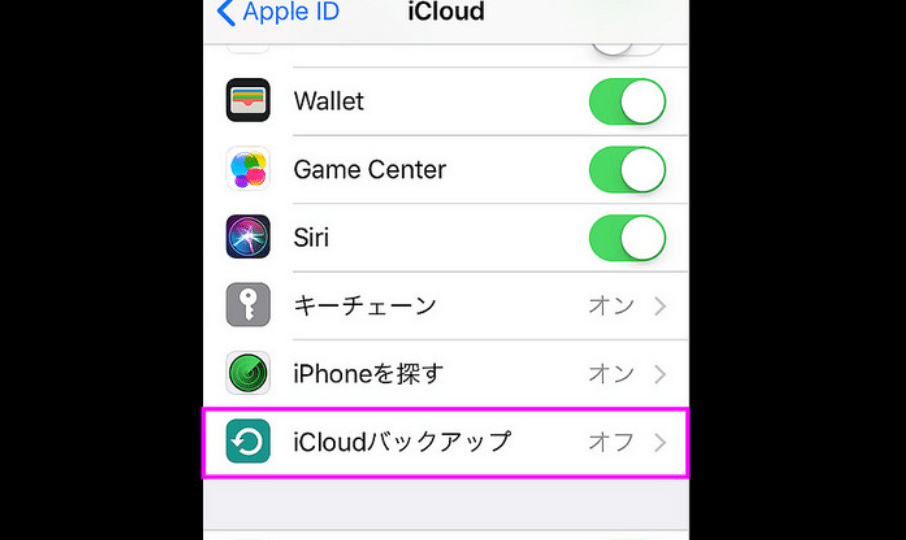
ずっと下の方にスクロールして「icloudバックアップ」をタップ。
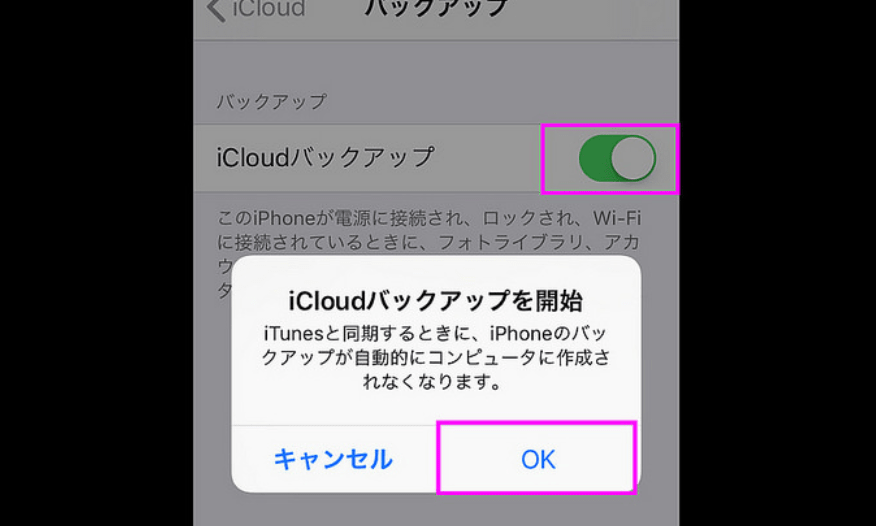
icloudバックアップを「on」にして、「OK」をタップ。
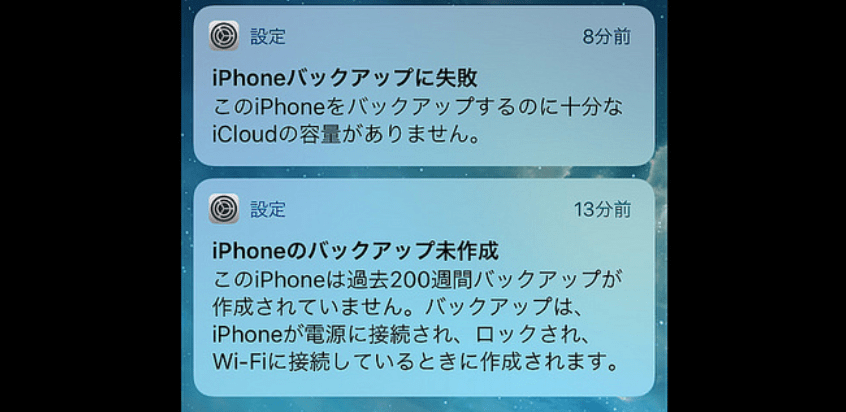
容量が多すぎるとこうなります。笑
バックアップが正常に完了すれば、次の手順へ進んで大丈夫です。
次は、LINEトークのバックアップですね。
icloudでバックアップをとれなかった方、最初からPCでバックアップをとろうと思っていた方は、itunesでバックアップをとりましょう。
itunesにバックアップをとる方法
itunesをパソコンにインストールしておきます。

パソコンのitunesのアイコンをダブルクリックして起動させます。
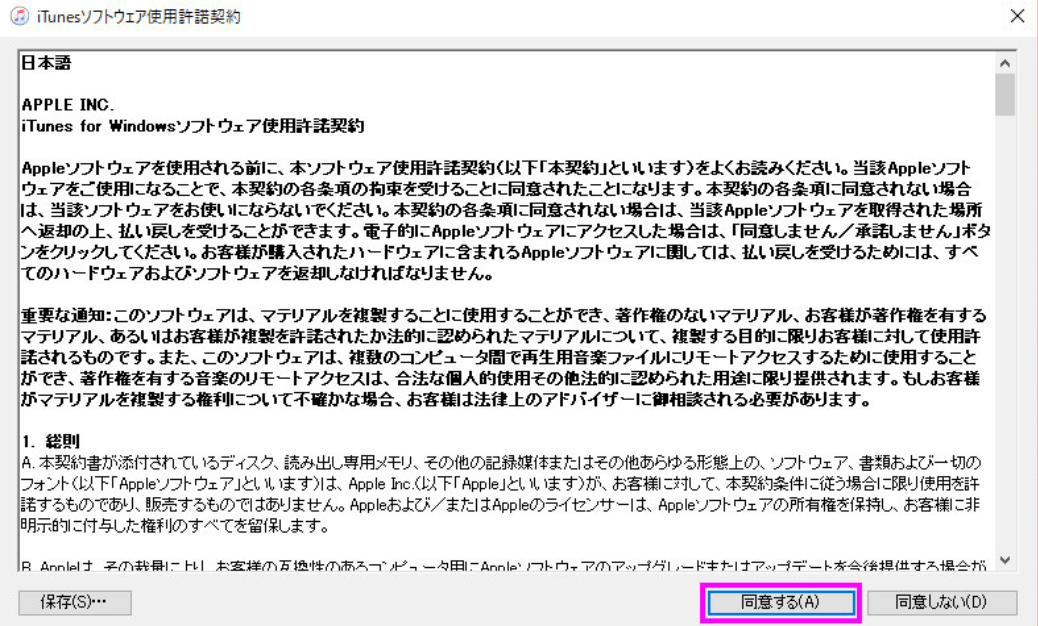
「同意する」をクリック。
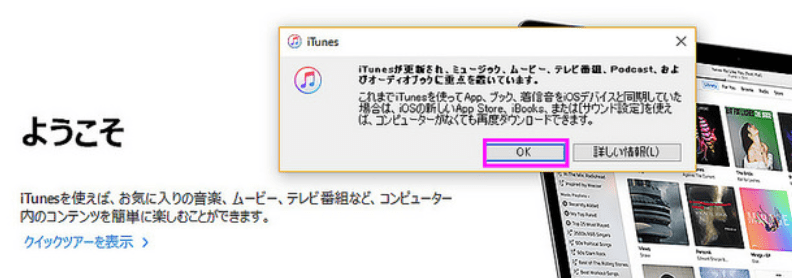
「OK」をクリック。
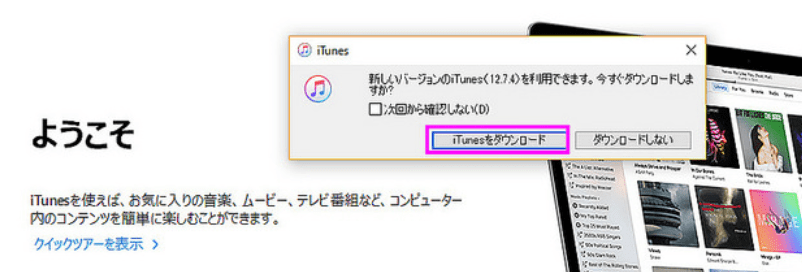
itunesは常に最新にしておきましょう。
「itunesをダウンンロード」をクリック。
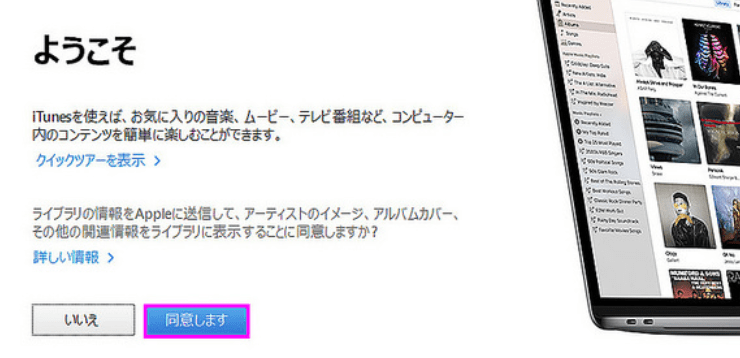
「同意します」をクリック。
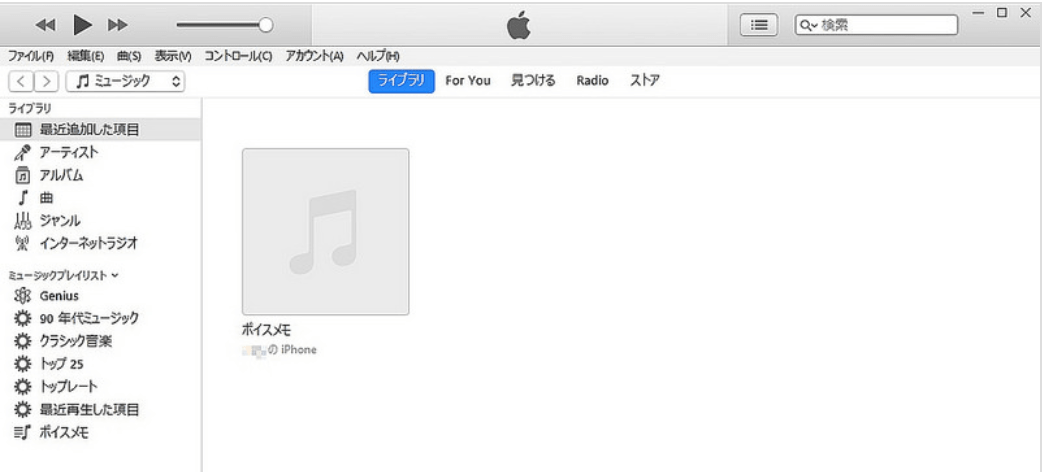
最新になりました。
次にiphoneをパソコンに接続するんですが、ロックした状態で接続すると、認識しないのでご注意を。
必ず電源をONにしてから接続してくださいね。
iphoneの充電コードの四角い部分からコードを引き抜くと、先がUSBになっているのでUSBポートに差し込みます。
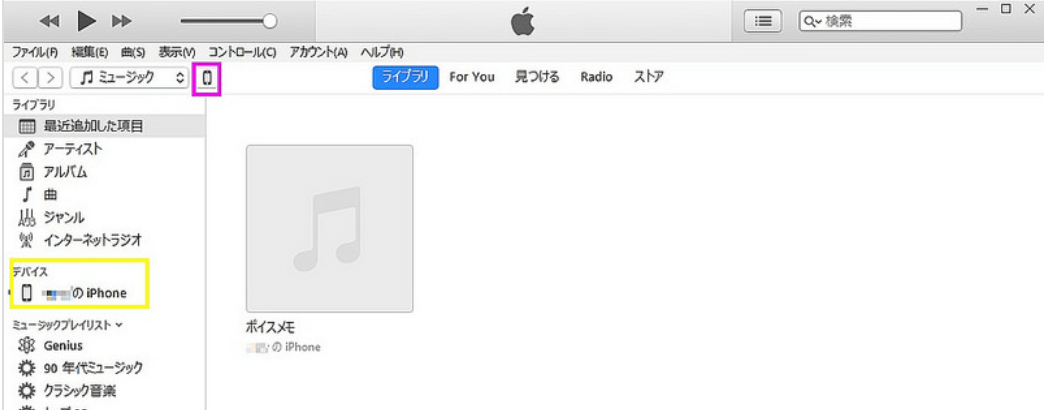
iphoneが認識されました。
上の方にあるiphoneマークのアイコンをクリック。
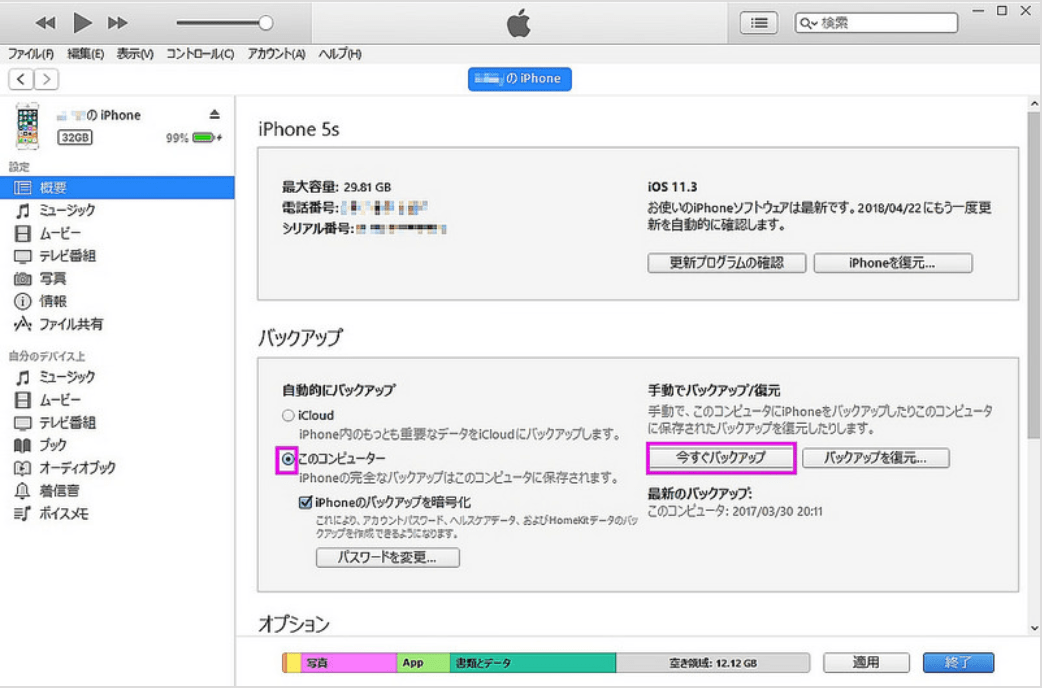
バックアップ先を「このコンピューター」にチェックをして、「今すぐバックアップ」をクリック。
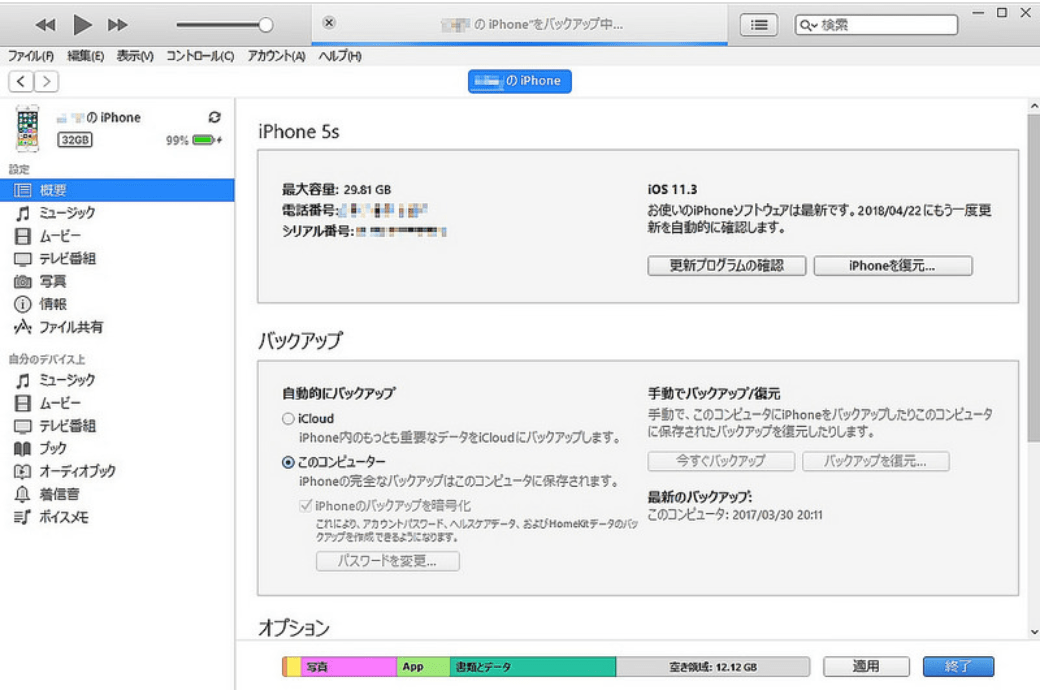
上の方に青いインジケーターが表示されている間はバックアップ中です。
ちょっと時間がかかるので、時間の余裕がある時にやってくださいね。
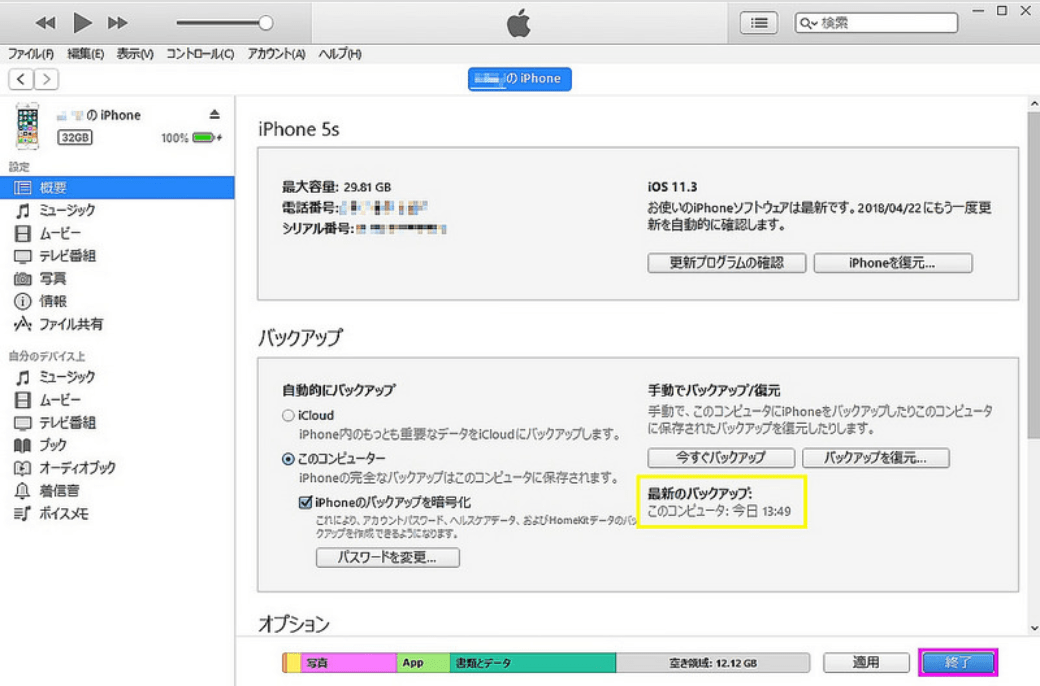
インジケーターが消えて、最新のバックアップ:のところが今日になっていればOKです。
「終了」をクリック。
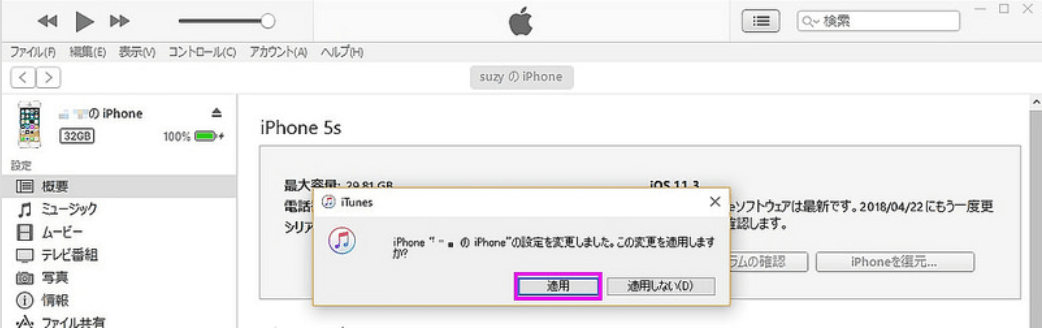
「適用」をクリック。
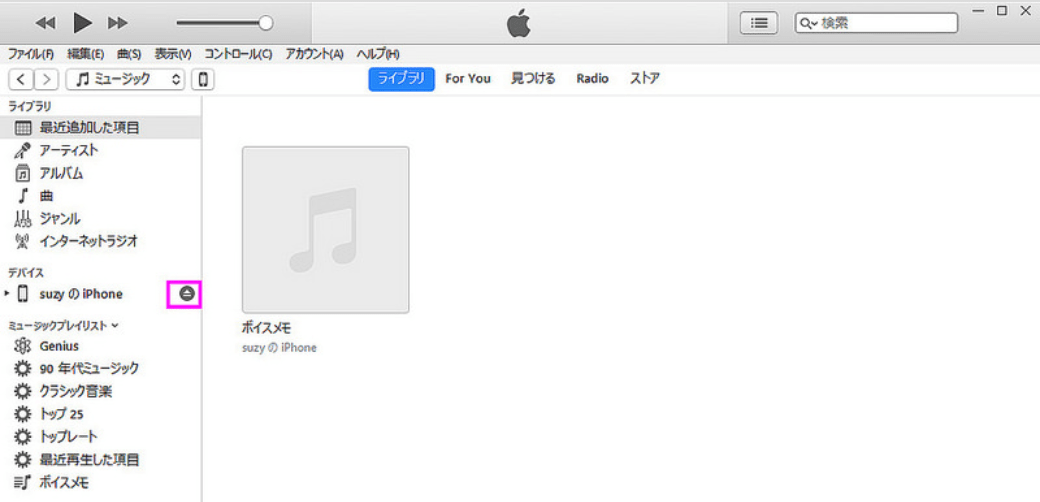
これでバックアップをとる作業は完了です。
iphoneの取り出しマークのアイコンをクリックしてからiphoneの接続を切ります。
iphoneはパソコンから外しましょう。
さて、次回はいよいよiphoneの開通です!
MNPでauからLINEモバイルへ乗り換えするための手順を順を追って記事にしています。
MNPでauからLINEモバイルへ乗り換え!バックアップから開通までの手順